Présentation
Ce document Oracle By Example (OBE) décrit comment ajouter et gérer des enregistrements à l'aide du programme Numéro de chèque de paiement (P07237) et comment ces enregistrements sont utilisés pour l'impression des chèques au moyen du programme Atelier Cycle de paiement (P07200) et du programme Atelier Paiement provisoire (P07210I).
Lorsque vous utilisez le même compte bancaire pour imprimer plusieurs paiements par chèque, vous pouvez entrer des numéros de chèque en double. Vous pouvez utiliser le programme JD Edwards EnterpriseOne Payments Check Number (P07237), qui affecte automatiquement les prochains numéros de chèque disponibles, en vous assurant que des numéros de chèque uniques sont affectés au cours du processus d'impression des chèques.
Préalables
- Application JD Edwards EnterpriseOne version 9.2
- Outils JD Edwards version 9.2.26.0
Tâche 1 : Ajouter des enregistrements bancaires à l'aide du programme de numéro de chèque de paiement (P07237)
- Dans le navigateur (chemin rapide), entrez G07BUSP (Paie). Dans le menu Paie, sélectionnez Configuration du système, puis Numéro de chèque des paiements.
- Entrez le numéro de compte bancaire, la description et les détails du numéro de chèque dans la dernière rangée pour créer un nouvel enregistrement bancaire.
- Cliquez sur OK pour enregistrer l'enregistrement dans la table Configuration du numéro de chèque pour l'impression des paiements (F07237) .
- Vous pouvez ajouter plusieurs enregistrements à la fois dans ce formulaire.
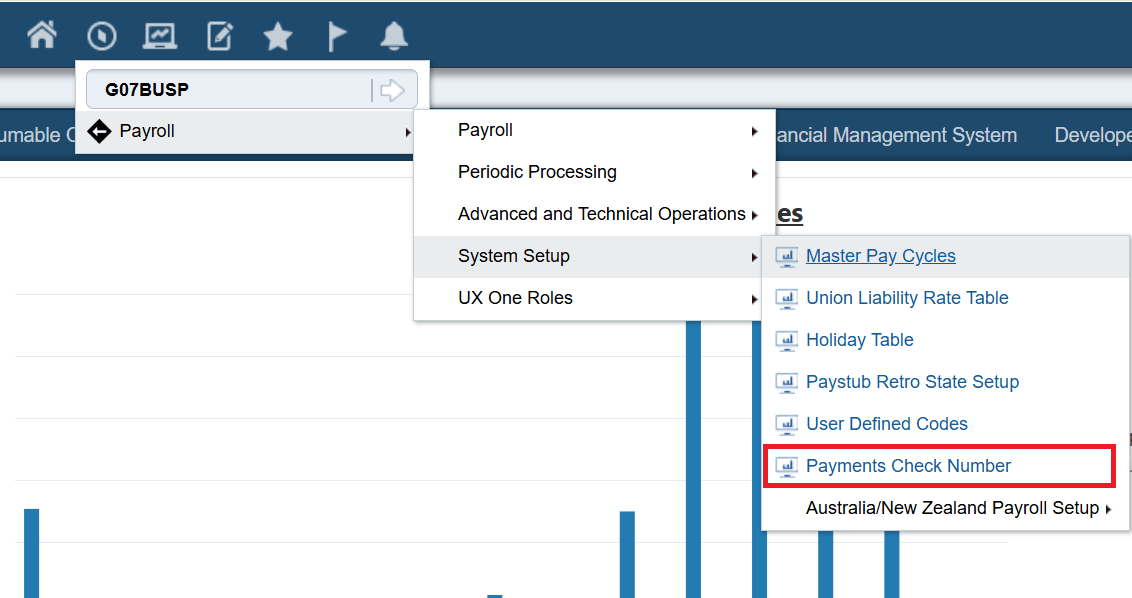
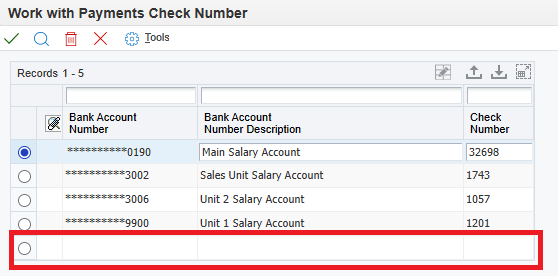
Tâche 2 : Gérer les enregistrements bancaires à l'aide du programme de numéro de chèque de paiement (P07237)
- Pour mettre à jour un enregistrement existant, sélectionnez-le, mettez à jour le champ, puis cliquez sur OK pour enregistrer les modifications apportées à la table F07237
- Pour supprimer un enregistrement existant, sélectionnez-le et cliquez sur Supprimer.
REMARQUE : Le champ Numéro de compte bancaire ne peut pas être mis à jour ou modifié une fois l'enregistrement créé.
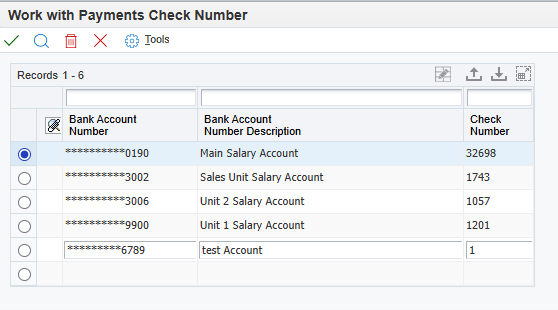
REMARQUE : Vous devez vous assurer que les numéros de chèque sont gérés correctement sans doubles. L'entrée de numéros de chèque en double peut entraîner des erreurs lors du traitement des paiements.
Tâche 3 : Imprimer les paiements à l'aide de l'atelier Cycle de paiement (P07200)
Après avoir ajouté l'enregistrement bancaire, vous pouvez l'utiliser pour imprimer le chèque. L'impression des chèques est effectuée au moyen du programme Console cycles paiement.
- Dans le navigateur (chemin rapide), entrez G07BUSP (Paie). Dans le menu Paie, Atelier Paie, puis sélectionnez Atelier Cycle de paiement.
- Sélectionnez l'ID paie dans la liste pour l'impression des chèques.
- Dans le menu Rangée, sélectionnez Prépaiement et cliquez sur Soumettre.
- Lors de la soumission, le statut de la colonne Prépaie est mis à jour pour indiquer que le code de paie est traité.
- Puis, dans le menu Rangée, sélectionnez Paiements, puis cliquez sur Imprimer les paiements.
- Dans l'écran Imprimer les paiements, cochez la case Chèques.
- Sélectionnez le numéro de compte bancaire à l'aide de l'assistance visuelle pour l'impression des chèques.
- Pour modifier le prochain numéro de chèque à imprimer, sélectionnez le numéro de compte bancaire correspondant, modifiez le champ Numéro de chèque avec le numéro à imprimer en tant que numéro de chèque suivant, puis cliquez sur OK pour enregistrer.
- La sortie du rapport d'impression des paiements aura désormais un numéro de chèque défini dans l'application P07200 .
- Vérifiez les paramètres et cliquez sur OK. Le système imprime les chèques avec des numéros séquentiels tels qu'ils ont été définis.
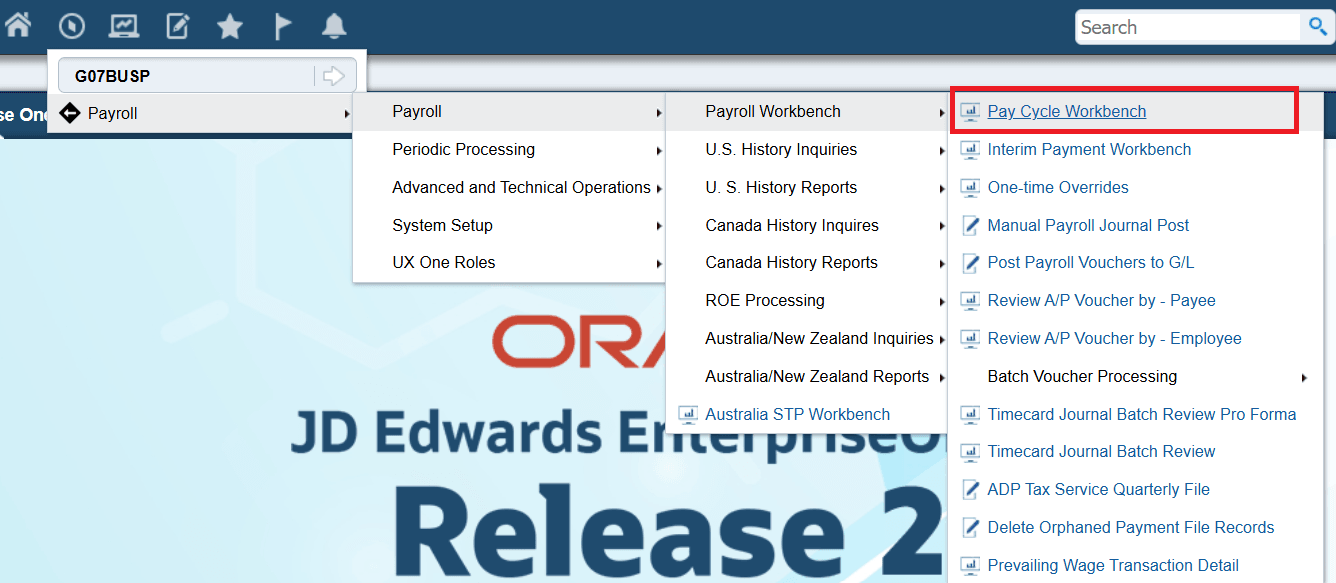
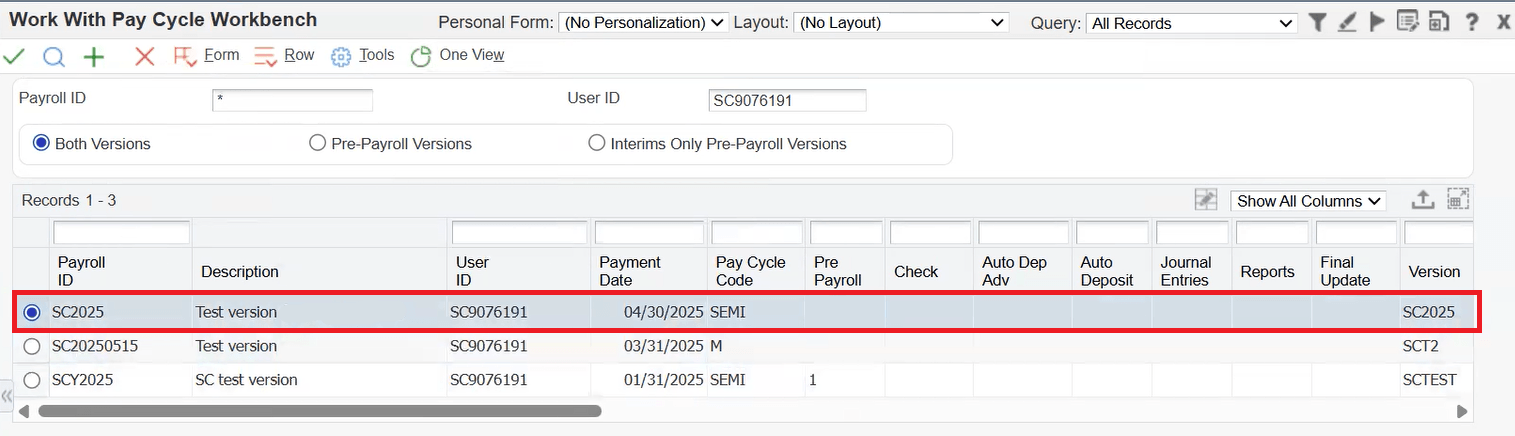
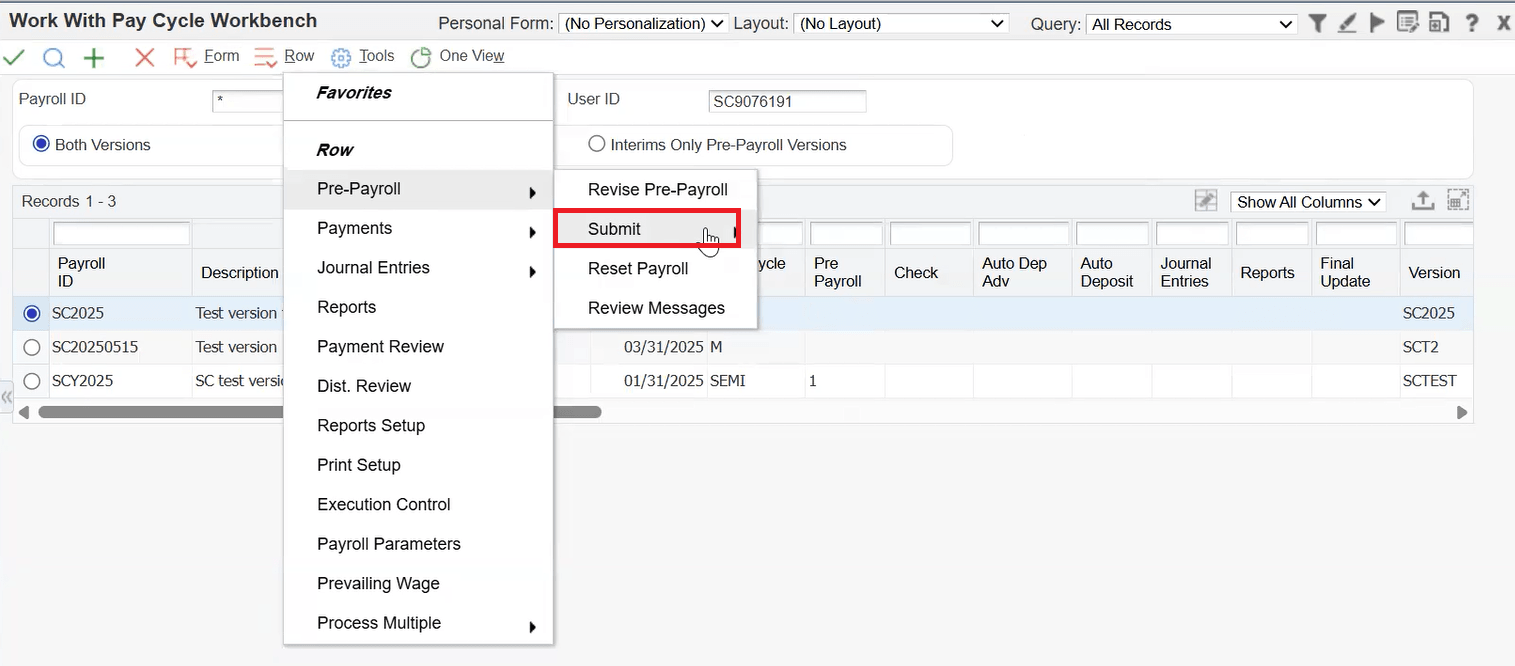
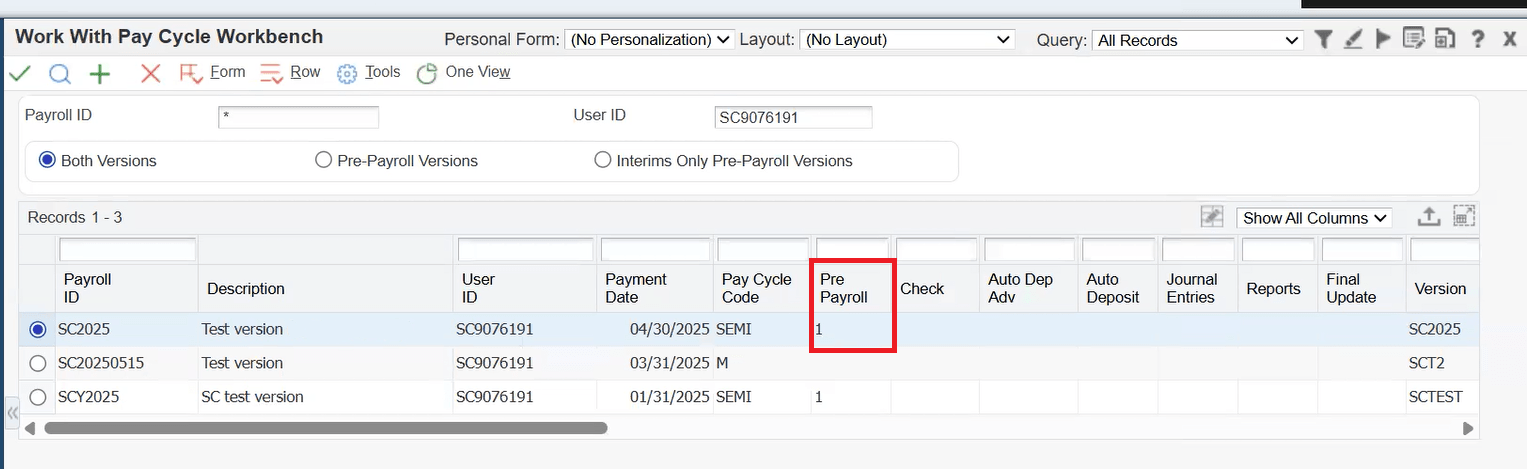
REMARQUE : Si l'option Prépaiement n'est pas exécutée, les étapes d'impression de paiement suivantes ne seront pas disponibles.

REMARQUE : Si la case Chèques est désélectionnée, l'impression des chèques n'est pas lancée.
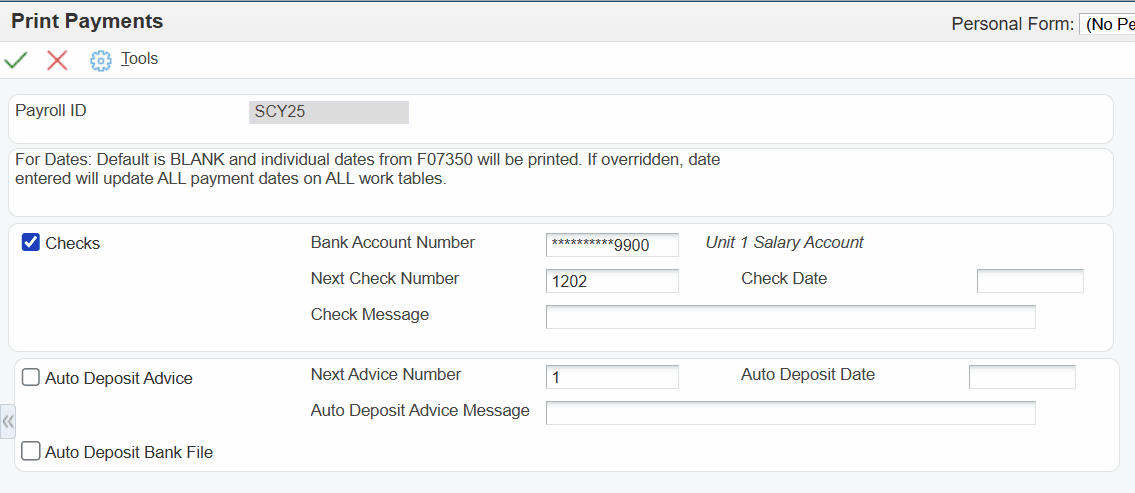
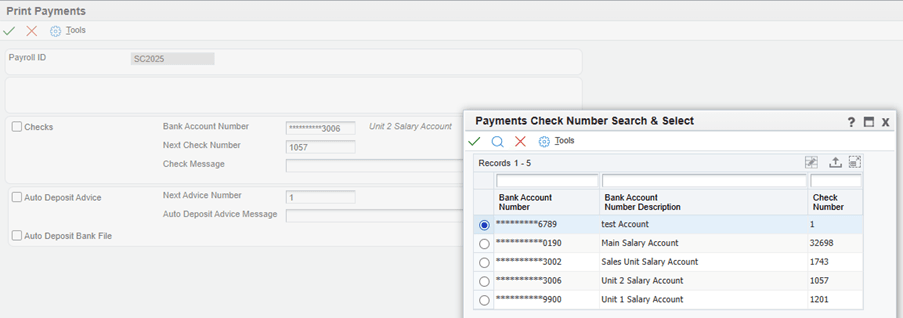
Tâche 4 : Impression des paiements par chèque à l'aide de l'atelier Paiements provisoires (P07210I)
L'atelier Paiements provisoires (P07210I) est utilisé pour le traitement et l'impression des paiements de paie provisoires.
- Dans le navigateur (chemin rapide), entrez G07BUSP (Paie). Dans le menu Paie, sélectionnez Atelier Paie, puis Atelier Paiements provisoires.
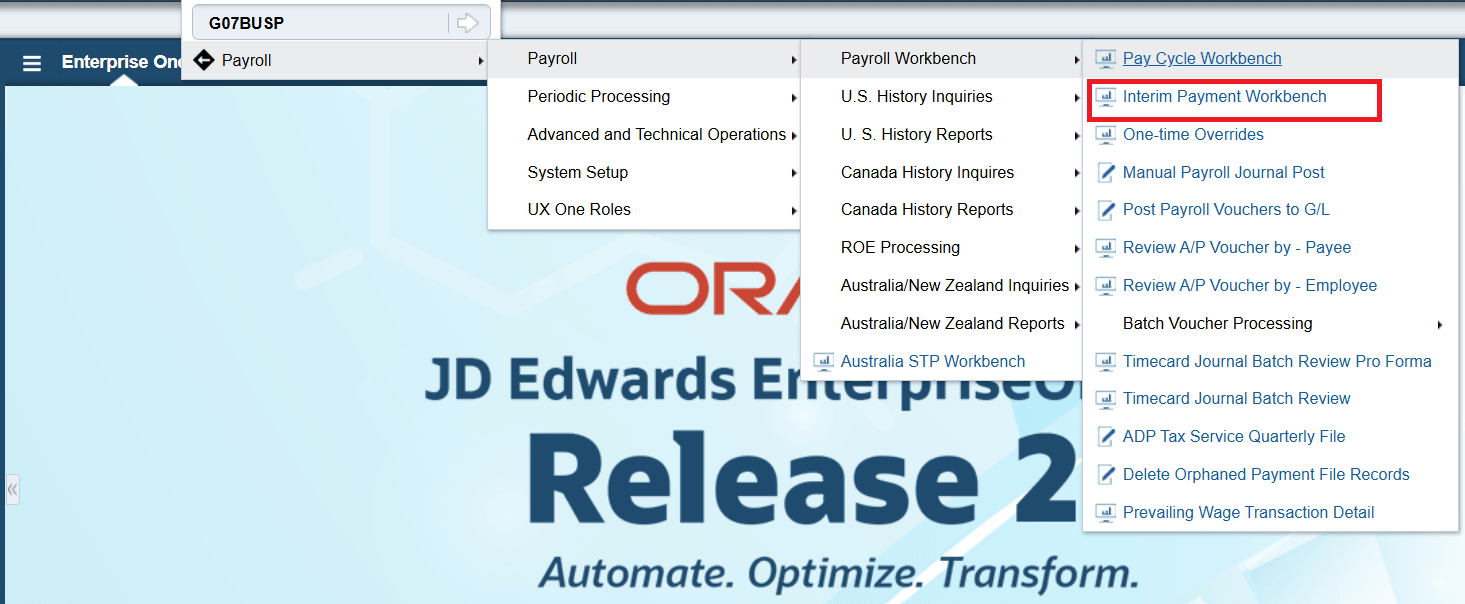
Programme de l'atelier Paiement intérimaire - Navigation - Sélectionnez l'ID intérim à traiter ou créez un nouvel ID intérim.
- Dans le menu Rangée, sélectionnez Imprimer, puis Tout imprimer.
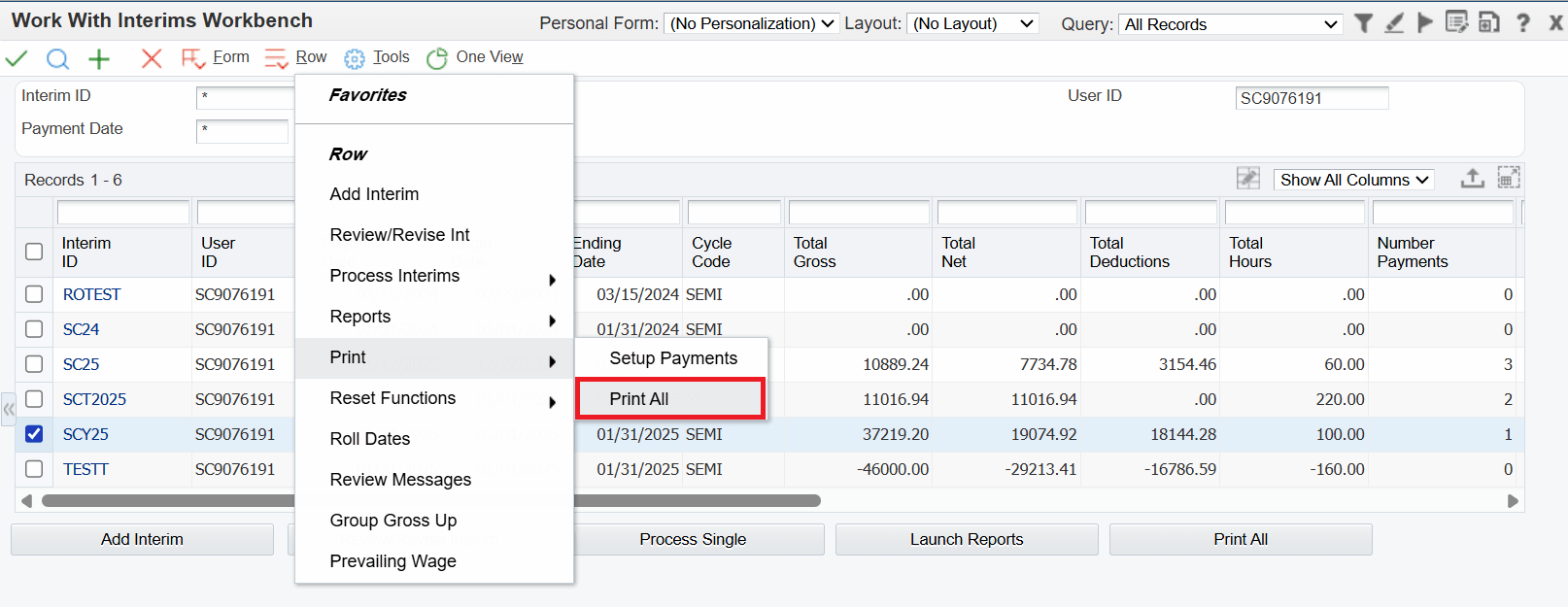
Programme de l'atelier Paiement intérimaire - Imprimer l'ID intérim - Dans l'écran Imprimer les paiements, cochez la case Chèques.
- Sélectionnez le numéro de compte bancaire à l'aide de l'assistance visuelle pour l'impression des chèques.
- Cliquez sur OK pour imprimer les chèques de paiement provisoire.
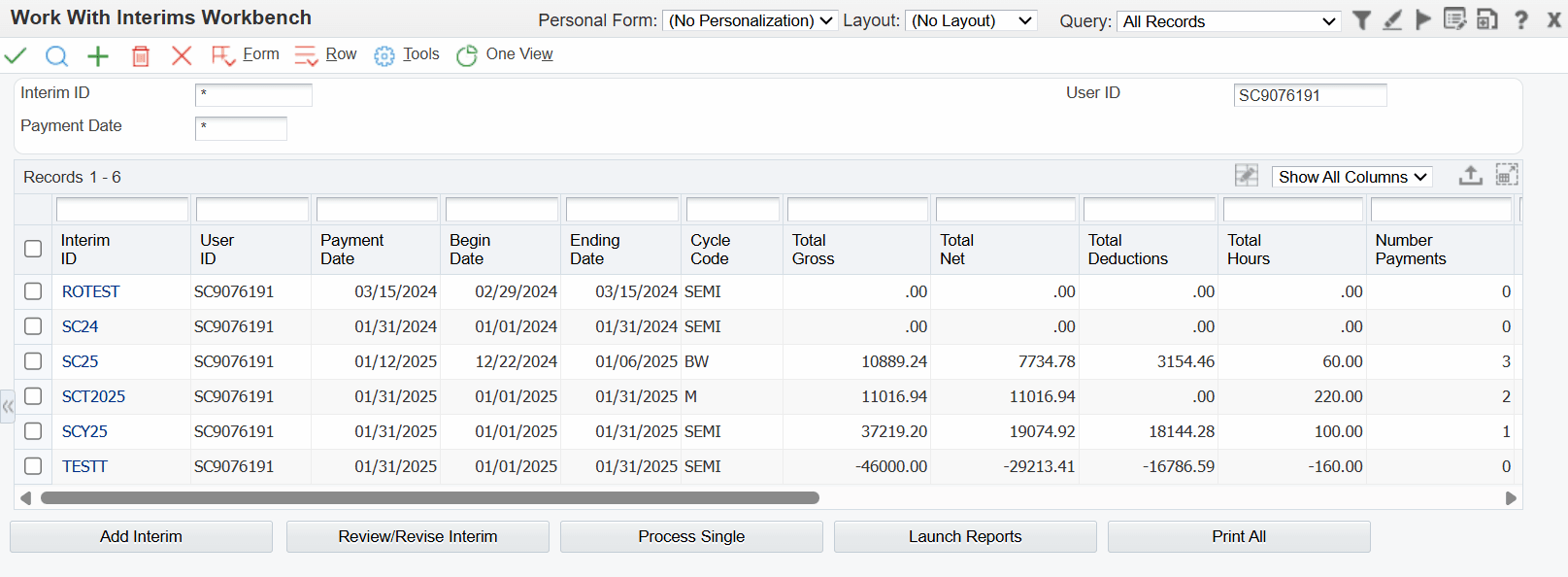
REMARQUE : Si la case Chèques est désélectionnée, l'impression des chèques n'est pas lancée.
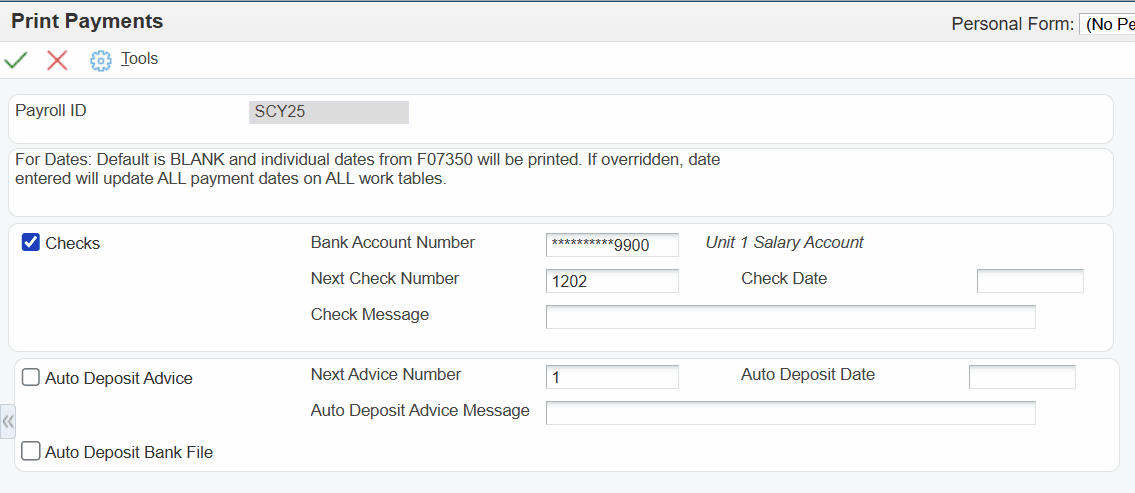
Sommaire
Dans cet OBE, vous avez appris à :
- Ajoutez, mettez à jour et gérez les numéros de chèque à l'aide du programme Numéro de chèque des paiements (P07237).
- Imprimez les paiements à l'aide du programme Atelier Cycle de paiement (P07200).
- Imprimez les paiements intermédiaires à l'aide du programme Atelier Paiements provisoires (P07210I).
Vous voulez en savoir plus?
Extraction automatique du prochain numéro de chèque dans la paie
G44801-01
Octobre 2025
Copyright © 2025, Oracle et/ou ses sociétés affiliées.